Ini adalah tutorial bagaimana cara mewarnai rambut dengan mudah di photoshop
Selamat berjumpa kembali semoga anda tidak bosan dengan saya. Kali ini saya akan memberikan tutorial bagaimana cara mewarnai rambut dengan mudah dan hasilnya juga bagus dengan aplikasi adobe photoshop, disini saya ingin memberikan suatu kekreatifan kepada anda para pengunjung agar tidak ketergantungan pada suatu jasa editing foto, karena anda sendiri juga bisa untuk melakukannya. Kita harus mempunyai prinsip yang kuat agar bisa berkembang dan bisa hidup mandiri. Mungkin selama ini banyak orang - orang yang hanya mengandalkan jasa orang lain, memang sih terlihat sepele, tapi jika kita tidak mencermati dengan benar maka kita akan merasa rugi dengan sifat ketergantungan kita. Dengan modal kekreaifan kita dan mau untuk merubah mindset ketergantungan kita, dan tidak malas untuk mencari ilmu maka kita akan menjadi suatu kepribadian yang baik terutama bagi diri kita sendiri.
Ok mari kita simak dan pelajari bersama cara merubah warna rambut dengan mudah dan hasilnya bagus dengan program aplikasi photoshop
Ok Langsung Saja Ke TKP
Ikuti dan cermati langkah - langkah dalam tutorial dibawah ini :
1. Buka Photoshopnya, lalu masukkan gambar/foto yang akan diwarnai rambutnya
2. Arahkan cursor ke sebelah kiri layar, kemudian pilih Pen Tool, selanjutnya seleksi rambut menggunakan Pen Tool
3. Seleksi rambut seperti ini :
4. Jika rambut sudah terseleksi, maka klik kanan dan pilih Make Selection
5. Dan kemudian masukkan "0" Pixels pada Feather Radius
6. Maka gambar akan seperti ini
7. Pilih Menu Select - Modify - Feather atau dengan cara tekan tombol Ctrl+F6 pada keyboard untuk menampilkan feather selection
8. Isikan Feather Radius "5" pixels
9. Maka hasilnya akan seperti ini
10. Kemudian pilih menu Image - Adjustments - Variations
11. Maka akan muncul tampilan seperti gambar di bawah ini, dan silahkan pilih warna apa yang anda sukai, Jika sudah klik maka klik OK
12. Tampilan akan seperti ini
13. Hilangkan area seleksi dengan cara klik menu Select kemudian pilih Deselect atau dengan cara menekan tombol Ctrl+D pada keyboard secara bersamaan, maka akan seperti ini


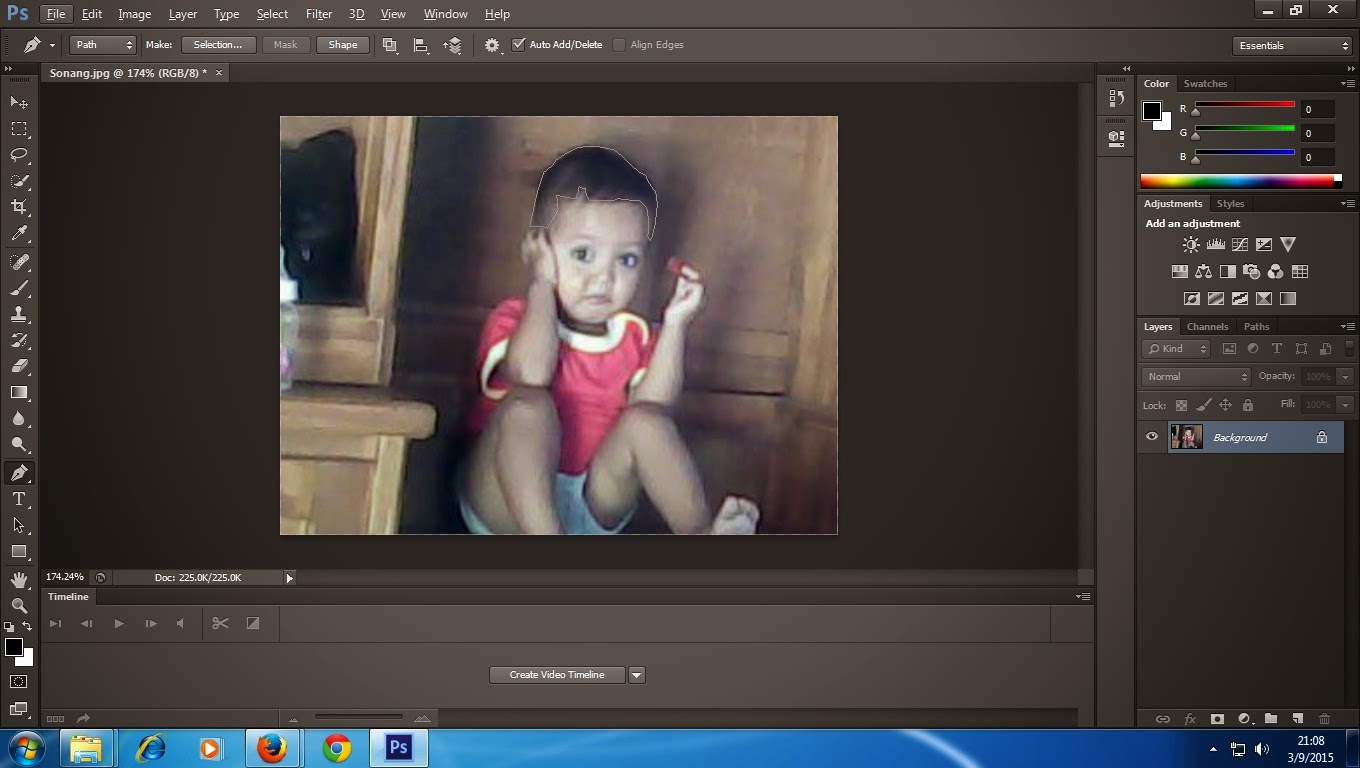










0 Response to "tutorial cara mewarnai rambut dengan rapih dan bagus menggunakan photoshop"
Post a Comment
Tinggalkan komentar